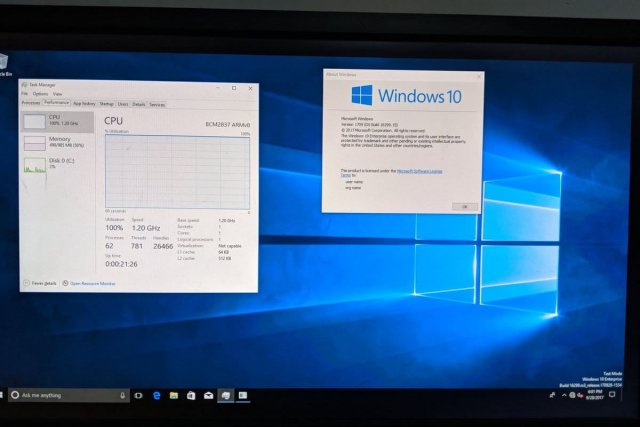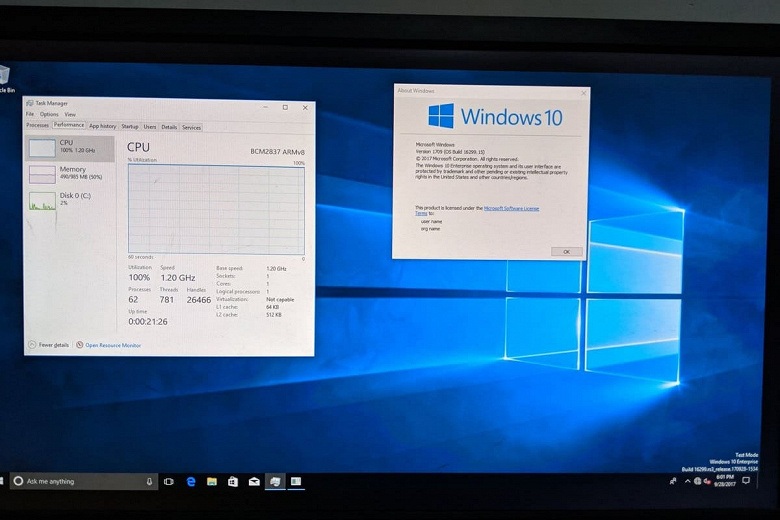- Как работает Windows 10 на Raspberry Pi 4 и Pi 3
- Как установить Windows 10 на Raspberry Pi 4
- Windows 10 запущена на Raspberry Pi 4
- Говоря точнее, Windows 10 on ARM Build 17134 (April 2018 Update) на Raspberry Pi 4 Model B
- Raspberry pi 4 windows 10 64 bit
- Как работает Windows 10 на Raspberry Pi 4 и Pi 3
- Как установить Windows 10 на Raspberry Pi 4
- Windows 10 запущена на Raspberry Pi 4
- Говоря точнее, Windows 10 on ARM Build 17134 (April 2018 Update) на Raspberry Pi 4 Model B
Как работает Windows 10 на Raspberry Pi 4 и Pi 3
Разработчики наконец установили оптимизированную для ARM версию Windows 10 на Raspberry Pi 4 после того, как некоторым людям удалось запустить ее на Raspberry Pi 3 в первой половине 2019 года.
Raspberry Pi 4 и Pi 3 официально поддерживают версию Windows 10 для IoT Core, которая не совпадает с версией Windows 10, которая работает на настольном компьютере, но является упрощенной версией для маломощных компьютерных плат.
Например, Windows 10 IoT Core не позволяет запускать традиционные приложения Win32 или даже загружаться на рабочий стол. IoT позволяет вам запускать одновременно одно приложение UWP, и реальная цель ОС на Pi – запускать небольшие приложения, предназначенные для миниатюрных компьютерных плат.
К счастью, есть новое руководство, чтобы заставить Windows 10 на ARM работать на Pi 3 B + и Pi 4B, используя неподдерживаемую техническую предварительную сборку. В отличие от IoT, Windows 10 on ARM представляет собой ARM-ориентированную версию ОС, которая поставляется с традиционным десктопом и поддержкой приложений Win32 посредством эмуляции.
Разработчику Marcin удалось установить Windows 10 on ARM на Raspberry Pi 4 Model B, и он также опубликовал подробное руководство.
Как установить Windows 10 на Raspberry Pi 4
– Загрузите прошивку UEFI отсюда и распакуйте ее на карту MicroSD в формате FAT32.
– Загрузите сборку Windows 10 ARM64 отсюда. Только сборка 17134 была протестирована, но любая более новая сборка, которая проходит OOBE, также должна быть совместимой.
– Загрузите ISO-компилятор отсюда. В соответствии с разработкой, это создаст файл ISO, но вам все равно понадобится файл «install.wim» из «sources».
– Загрузите «Windows на Raspberry» отсюда. Оно установит Build 17134 или новее на USB-накопитель, но необходимо выбрать разметку GPT.
После загрузки этих файлов вы должны запустить командную строку и выполнить действия, описанные здесь.
Стоит отметить, что некоторые функции Raspberry Pi 4 могут не работать с Windows 10 на ARM. Например, вы можете использовать только USB-порт Type-C для зарядки и OTG. Windows 10 on ARM также ограничивает использование ОЗУ только в 1 ГБ, а драйвер контроллера Broadcom auxspi не работает.
Разработчики также портируют Windows 10 on ARM на телефоны Android, такие как Galaxy S8, OnePlus 6 и Xiaomi Mi Mix.
Windows 10 запущена на Raspberry Pi 4
Говоря точнее, Windows 10 on ARM Build 17134 (April 2018 Update) на Raspberry Pi 4 Model B
Мини-компьютер Raspberry Pi 4 является наиболее производительным в линейке Pi, так что разработчик ПО, известный как Marcin, решил установить на него Windows 10. Уточним, что речь идет не о варианте Windows 10 IoT Core, который, кстати, официально пока совместим только с двумя моделями линейки — Raspberry Pi 2 и Raspberry Pi 3B, а о варианте Windows 10 on ARM. Ранее Marcin успешно запустил Windows 10 on ARM на Raspberry Pi 3.
На этот раз он смог запустить Windows 10 on ARM Build 17134 (обновление за апрель 2018) на Raspberry Pi 4 Model B. Желающим повторить эксперимент понадобится инструмент под названием WoA Deployer и образ Windows 10 on ARM.
Напомним, основой Raspberry Pi 4 служит SoC Broadcom BCM2711B0 с четырехъядерным процессором Cortex A72, работающим на частоте 1,5 ГГц. К сожалению, поскольку Windows 10 on ARM выполняет эмуляцию x86, запуск приложений для настольной версии Windows 10 хоть и возможен, работают они, по словам источника, мучительно медленно. Впрочем, пока из 4 ГБ оперативной памяти удалось задействовать только 1 ГБ, так что потенциал повышения скорости есть.
Raspberry pi 4 windows 10 64 bit
❗ Обсуждение устройств, не относящихся к данной теме, запрещено. Если нужной вам темы по конкретной модели не существует — создайте её.
❗ На форуме принято размещать изображения под спойлером
❗ Сообщения содержащие оффтоп будут удаляться без предупреждения
Raspberry Pi ([‘rɑːzbərɪ paɪ], Ра́збери па́й) — одноплатный компьютер размером с банковскую карту, изначально разработанный как бюджетная система для обучения информатике, впоследствии получивший намного более широкое применение и популярность, чем ожидали его авторы. Разрабатывается Raspberry Pi Foundation. По состоянию на конец 2019 года было продано более 30 миллионов устройств Raspberry Pi.
Различия версий:
Raspberry Pi выпускается в нескольких комплектациях: модель «A», «B», «B+»,«2B», «Zero», «Zero W», «3B», «3B+», «3A+» и «4B».
Принципиальные схемы Raspberry Pi можно найти здесь: (Schematics)
На вид одинаковые платы Raspberry Pi могут быть разной ревизии: (Raspberry Pi revision codes)*
*для Raspberry Pi4 ревизия 1.3 означает исправление подключения Type-C кабеля
Что такое GPIO
- Что такое GPIO (Википедия, EN)
- GPIO (официальная документация)
- GPIO на Raspberry Pi (от bullik01)
Распиновка GPIO на Raspberry Pi model A+/B+/2B/3B/4B [40 GPIO] Pi A/B [26 GPIO] и Pi Pico
| На данный момент у Raspberry Pi имеется несколько официально поддерживаемых операционных систем и огромное количество неофициальных.
(где sdd(sdc) вы должны посмотреть какой путь к накопителю в GParted, например /dev/sdd2/) Для более простого запуска нескольких ОС на Raspberry Pi можно воспользоваться специальным установщиком, позволяющим переключаться между системами. Основными считаются несколько утилит:
Все, что вам нужно сделать — разархивировать установщик в корень SD-карты и загрузится с Raspberry Pi. Внимание! То, что Вы делаете, не гарантирует полную работоспособность системы после установки. Представленный способ не единственный и только упрощает вам работу. Если мы используем карту памяти, желательно не особо большого размера, то у нас есть возможность сохранить данные в случае поломки накопителя. Чтобы перенести систему на исправный носитель данных или переходим с microSD на SSD необходимо использовать любую программу для создания точной копии карты памяти по типу USB Image Tool. С её же помощью переносим получившийся .img файл на новую карточку. Это способ, доступный каждому, может сопровождаться проблемой когда новая карта памяти меньшего размера чем образ с файловой системой. Для того, чтобы вместить образ флэшки на новый накопитель можно воспользоваться программой PiShrink от Drewsif с GitHub. Для общего представления о всех параметрах в config.txt изучи официальную документацию по разгону! Разогнать нашу железку можно двумя способами:
Файл config.txt позволяет сделать разгон наиболее точно. Для новичков предлагается установить уже давно проверенные варианты для разгона, чтобы получить наилучшую производительность платы.
*позволяет работать с файловой системой и использовать терминал Как работает Windows 10 на Raspberry Pi 4 и Pi 3Разработчики наконец установили оптимизированную для ARM версию Windows 10 на Raspberry Pi 4 после того, как некоторым людям удалось запустить ее на Raspberry Pi 3 в первой половине 2019 года. Raspberry Pi 4 и Pi 3 официально поддерживают версию Windows 10 для IoT Core, которая не совпадает с версией Windows 10, которая работает на настольном компьютере, но является упрощенной версией для маломощных компьютерных плат. Например, Windows 10 IoT Core не позволяет запускать традиционные приложения Win32 или даже загружаться на рабочий стол. IoT позволяет вам запускать одновременно одно приложение UWP, и реальная цель ОС на Pi – запускать небольшие приложения, предназначенные для миниатюрных компьютерных плат. К счастью, есть новое руководство, чтобы заставить Windows 10 на ARM работать на Pi 3 B + и Pi 4B, используя неподдерживаемую техническую предварительную сборку. В отличие от IoT, Windows 10 on ARM представляет собой ARM-ориентированную версию ОС, которая поставляется с традиционным десктопом и поддержкой приложений Win32 посредством эмуляции. Разработчику Marcin удалось установить Windows 10 on ARM на Raspberry Pi 4 Model B, и он также опубликовал подробное руководство. Как установить Windows 10 на Raspberry Pi 4– Загрузите прошивку UEFI отсюда и распакуйте ее на карту MicroSD в формате FAT32. После загрузки этих файлов вы должны запустить командную строку и выполнить действия, описанные здесь . Стоит отметить, что некоторые функции Raspberry Pi 4 могут не работать с Windows 10 на ARM. Например, вы можете использовать только USB-порт Type-C для зарядки и OTG. Windows 10 on ARM также ограничивает использование ОЗУ только в 1 ГБ, а драйвер контроллера Broadcom auxspi не работает. Разработчики также портируют Windows 10 on ARM на телефоны Android, такие как Galaxy S8, OnePlus 6 и Xiaomi Mi Mix. Windows 10 запущена на Raspberry Pi 4Говоря точнее, Windows 10 on ARM Build 17134 (April 2018 Update) на Raspberry Pi 4 Model BМини-компьютер Raspberry Pi 4 является наиболее производительным в линейке Pi, так что разработчик ПО, известный как Marcin, решил установить на него Windows 10. Уточним, что речь идет не о варианте Windows 10 IoT Core, который, кстати, официально пока совместим только с двумя моделями линейки — Raspberry Pi 2 и Raspberry Pi 3B, а о варианте Windows 10 on ARM. Ранее Marcin успешно запустил Windows 10 on ARM на Raspberry Pi 3. На этот раз он смог запустить Windows 10 on ARM Build 17134 (обновление за апрель 2018) на Raspberry Pi 4 Model B. Желающим повторить эксперимент понадобится инструмент под названием WoA Deployer и образ Windows 10 on ARM. Напомним, основой Raspberry Pi 4 служит SoC Broadcom BCM2711B0 с четырехъядерным процессором Cortex A72, работающим на частоте 1,5 ГГц. К сожалению, поскольку Windows 10 on ARM выполняет эмуляцию x86, запуск приложений для настольной версии Windows 10 хоть и возможен, работают они, по словам источника, мучительно медленно. Впрочем, пока из 4 ГБ оперативной памяти удалось задействовать только 1 ГБ, так что потенциал повышения скорости есть. |